Corrija o erro 429 de Titanfall 2 no PS4
Publicados: 2023-03-15
Titanfall 2 desenvolvido pela Respawn Entertainment, além de ser essencialmente apenas um jogo de guerra em múltiplas plataformas, tornou-se uma experiência bastante cativante. Uma característica emocionante desta sequência de ritmo acelerado é a capacidade de viajar através de gráficos impressionantes na zona do Titã. Como resultado de sua jogabilidade dinâmica, dá vontade de jogá-lo de novo e de novo. No entanto, mais nem sempre é o melhor para todos. A admiração avassaladora pelo jogo de jogadores de todo o mundo leva a erros indesejados como Titanfall 2 Error 429 no PS4 para jogadores que usam o console PlayStation de classe mundial para jogar. No entanto, você pode deixar todas as suas preocupações conosco. Neste artigo, descobriremos alguns métodos confiáveis para corrigir o tempo limite da conexão do Titanfall 2 com o servidor no PS4.

Como corrigir o erro 429 do Titanfall 2 no PS4
À medida que o artigo avança, aprenderemos os métodos para corrigir o erro que você encontrou ao tentar jogar. Antes disso, é importante passar pelas causas. As correções de solução de problemas contra qualquer coisa fazem uma demanda para realmente entender as razões pelas quais o erro é causado. Vejamos algumas possíveis razões.
- Servidor disputado: A sobrecarga é um culpado e, à medida que mais e mais jogadores jogam, os servidores tendem a congestionar às vezes. Além disso, a empresa também monitora os servidores que conectam o PlayStation em manutenção, o que pode, durante esse período, ser a causa da interrupção.
- Rede ruim: velocidade lenta na Internet ou conexões não tão ideais da fonte de dados, como o roteador Wi-Fi, causam problemas durante o carregamento do jogo.
- Memória insuficiente: Imagine tentar colocar um smartphone extra no bolso que já está cheio. Você seria capaz de? Ok, deixando de lado, o exemplo impopular como você manteria aquele telefone, o contexto era para explicar que quando há falta de espaço no disco rígido do console, carregar arquivos e dados para o jogo demora muito ou falha.
- Arquivos de dados corrompidos: por qualquer motivo, se os arquivos do jogo ou do aplicativo estiverem corrompidos, esse erro pode ser acionado.
Titanfall 2 Error 429 no PS4 é quando a conexão com o servidor sofre restrições e é por isso que o tempo limite é esgotado enquanto o jogo é iniciado. Agora, considerando que isso é principalmente sobre o erro, não há muito que possamos fazer sobre isso. Apesar disso, temos algumas correções que você pode definitivamente realizar. Vejamos os seguintes métodos.
Método 1: aguarde o tempo de atividade do servidor de jogos
Não comprometa a verificação do status do servidor do jogo Titanfall 2 na página de ajuda oficial da EA ou no Downdetector antes de prosseguir para processar qualquer uma das soluções. Você não precisa se apressar no processo sem motivo algum. Se os servidores estiverem inativos, não importa o que você faça, não será eficaz até que os servidores sejam reativados.
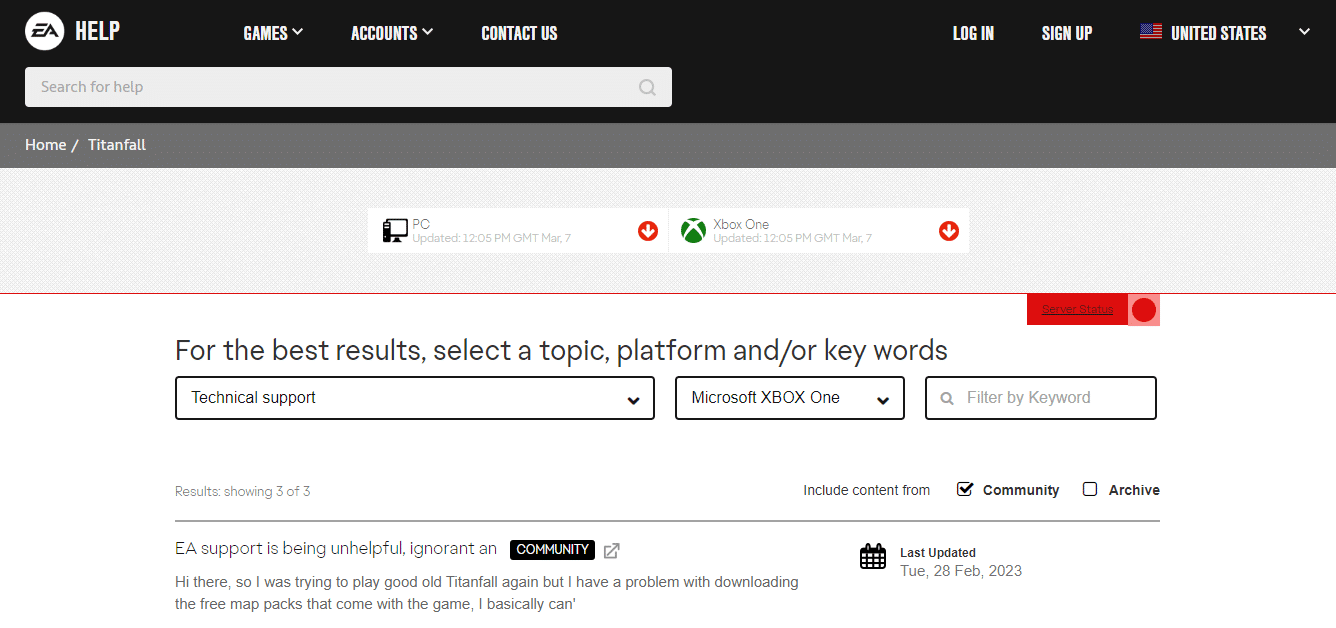
Método 2: Aguarde o tempo de atividade do servidor PlayStation Network
É aconselhável executar uma verificação sobre o status do servidor da PlayStation Network depois de garantir a sanidade do servidor de Titanfall 2. Se o console estiver sofrendo uma interrupção, o jogo não será exibido. Se mostrar Todos os serviços estão funcionando, tente o próximo método.
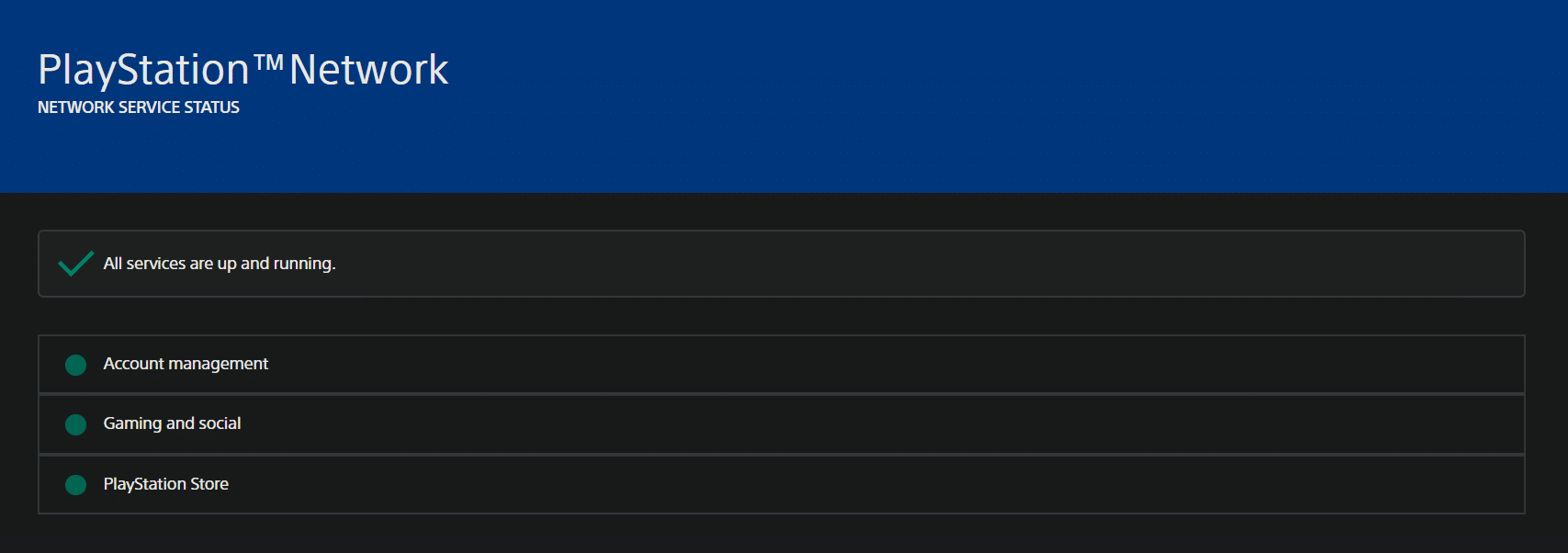
Leia também: Corrija o código de erro PS4 WS 37431 8
Método 3: reinicie o console PlayStation
Reiniciar o dispositivo, ou seja, o console resolveria se houvesse alguma pequena falha ou arquivo parcialmente carregado que causasse o tempo limite da conexão do Titanfall 2 ao servidor no PS4. Para reiniciar seu console PlayStation 4, siga estas etapas.
1. No canto superior direito da tela inicial, clique no ícone Power .
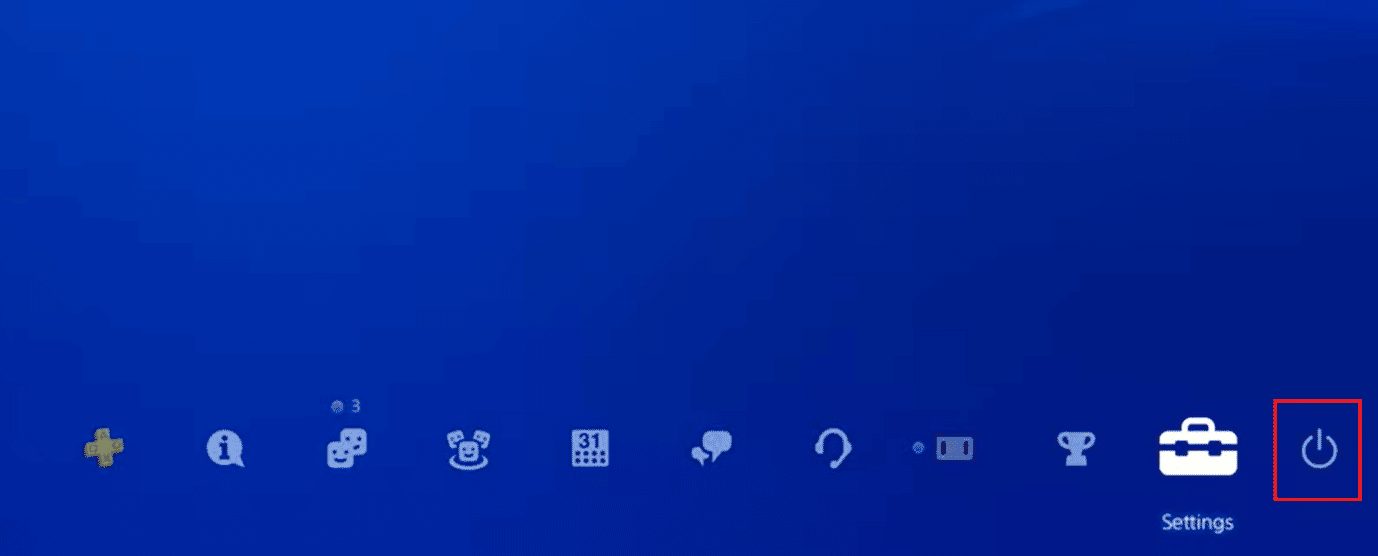
2. Escolha Opções de energia no menu.
3. Agora, selecione Reiniciar PS4 .
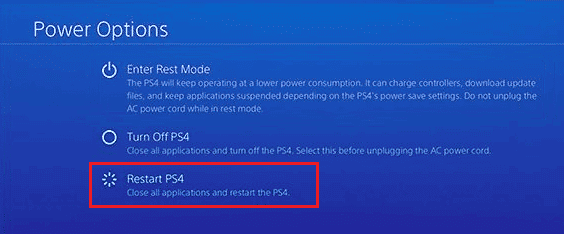
Observação: você também pode reiniciar o PC usando a opção Power na tela inicial do PlayStation. Além disso, se você não tiver um controlador, pressione e segure o botão Power e solte no segundo bipe para desligar o console.
Método 4: Desligue e ligue o console PS4
Limpar os dados do cache do PS4 melhorará seu desempenho. Siga estas etapas para eliminá-los:
1. Desligue o console completamente.

2. Desconecte o cabo da parte traseira do PlayStation 4.
3. Aguarde alguns minutos e reconecte o cabo.
4. Ligue o console. Com este ciclo de energia, o arquivo de cache seria limpo.
Leia também: Você pode fazer login na sua conta do PS4 em outro PS4?
Método 5: Faça login novamente no PlayStation
Para executar este método, primeiro você precisa sair do console e, em seguida, fazer login novamente e verificar se o erro persiste ou foi corrigido.
1. Inicie as configurações no seu PlayStation 4 na tela inicial.
2. Clique na opção Gerenciamento de conta na lista.
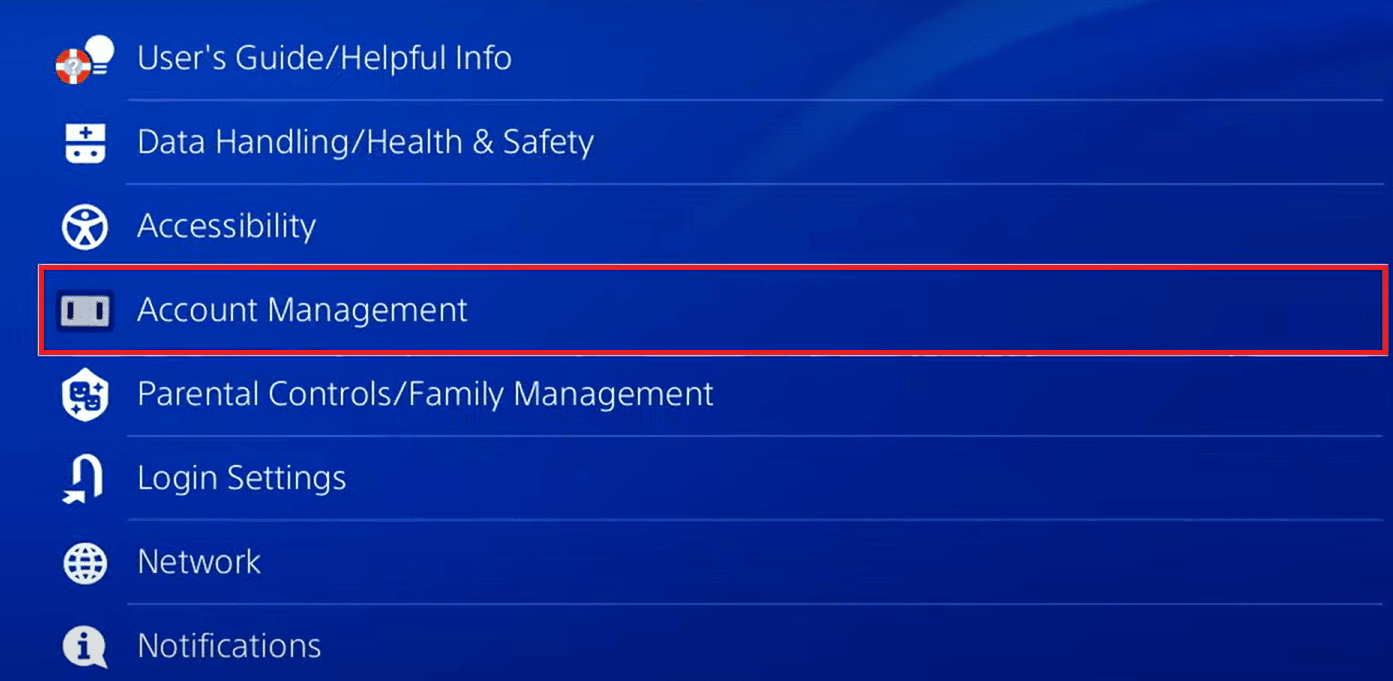
3. Selecione Sair .
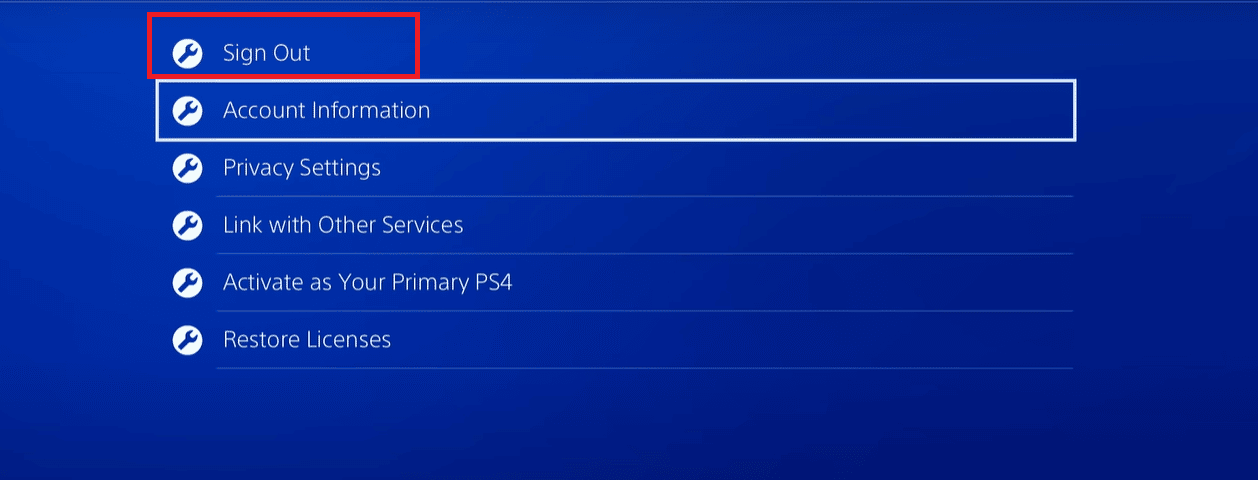
4. Agora, depois que a conta for desconectada, inicie as Configurações novamente.
5. Selecione PlayStation Network/Gerenciamento de contas .
6. Clique na opção Entrar .
7. Digite as credenciais, ou seja, endereço de e-mail e senha .
8. Selecione Confirmar para entrar.
Método 6: solucionar problemas de conexão com a Internet
Titanfall é um jogo online e como lemos nos motivos, internet lenta pode causar Titanfall 2 Error 429. Antes de iniciar esta etapa, faríamos um teste para ver se há algum defeito na sua conexão de internet com o PS4. Para realizar o teste:
1. Clique em Configurações na tela inicial.
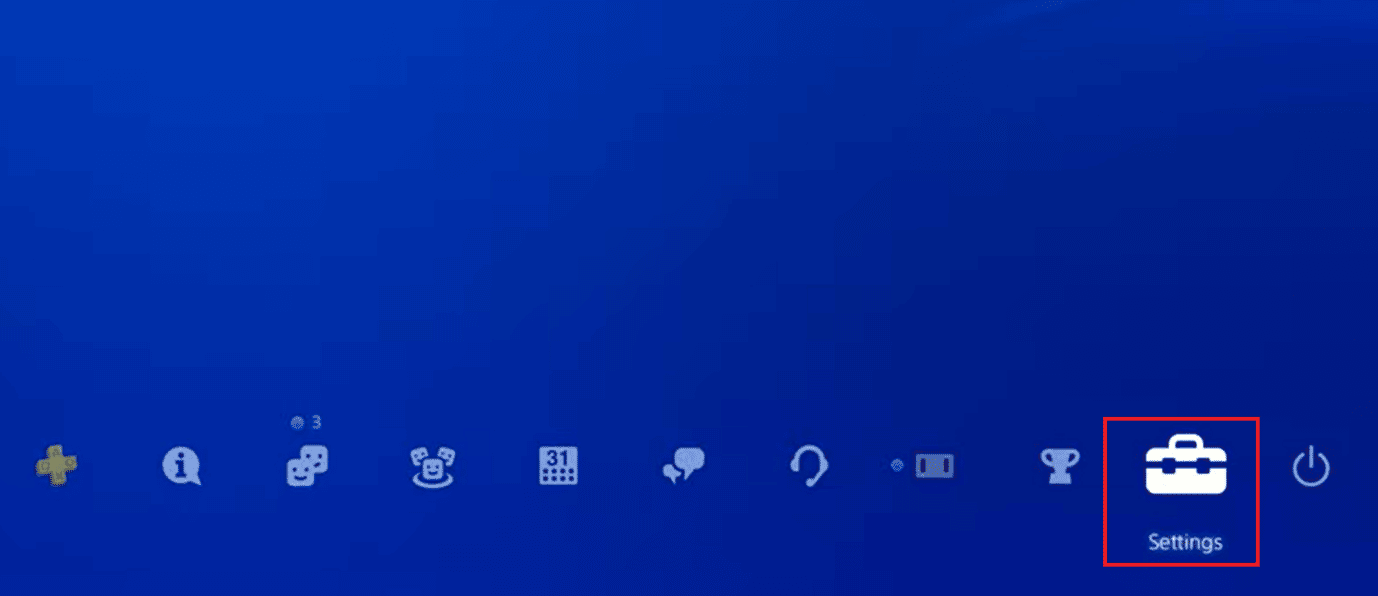
2. Selecione Rede .
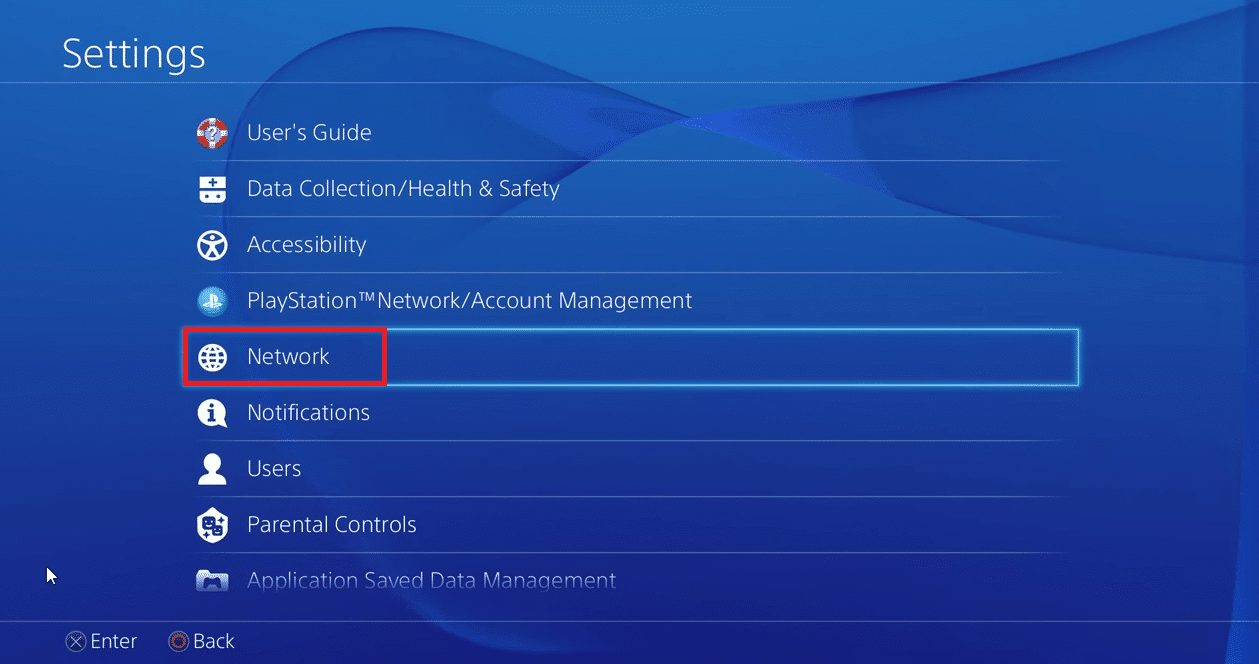
3. Na lista, selecione Testar conexão com a Internet .
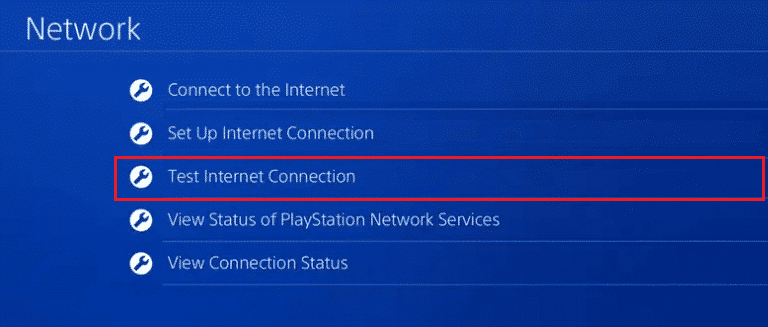
Aguarde até que seu PS4 obtenha os detalhes e conclua o teste. Se você achar que há algum problema com as etapas, há algumas alterações básicas no nível do hardware que você pode executar.
1. Se estiver usando Wi-Fi, reinicie o roteador e o modem.

2. Você também pode comprar um amplificador de sinal Wi-Fi e usá-lo para receber o máximo do seu roteador.
3. Conecte seu console a um cabo ethernet ou LAN em vez de Wi-Fi e isso melhoraria drasticamente a velocidade.
Leia também: Corrija o erro PS4 CE-34788-0
Método 7: modificar as configurações de DNS
Em um nível de software, alterar as configurações de DNS para um mais rápido pode ampliar a velocidade, bem como a confiabilidade. Se o servidor DNS da banda larga que você usa for substancialmente mais distante, você poderá mudar para um DNS melhor e esperar obter conectividade aprimorada com seu console.
1. Na tela inicial do PS4, clique na opção Configurações no canto superior direito.
2. Selecione Rede na lista de Configurações.
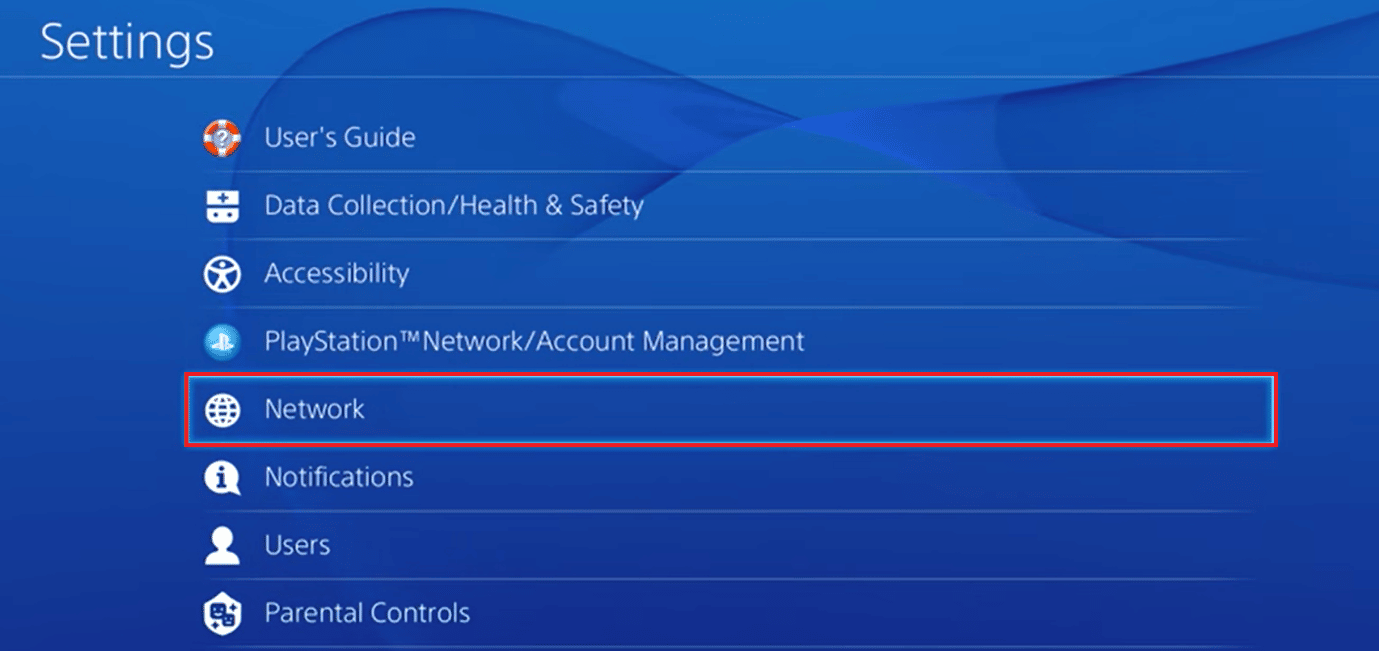

3. Selecione a opção Configurar conexão com a Internet .
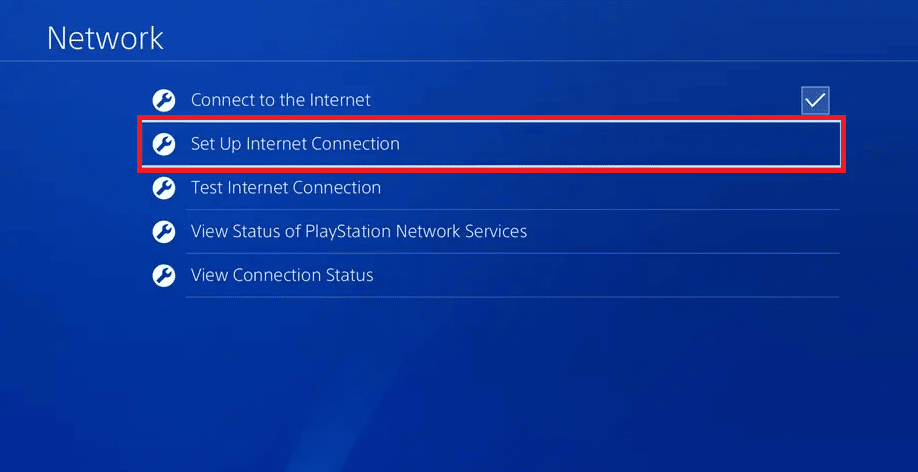
4. Se você estiver conectado por meio de uma conexão Wi-Fi, selecione Usar Wi-Fi .
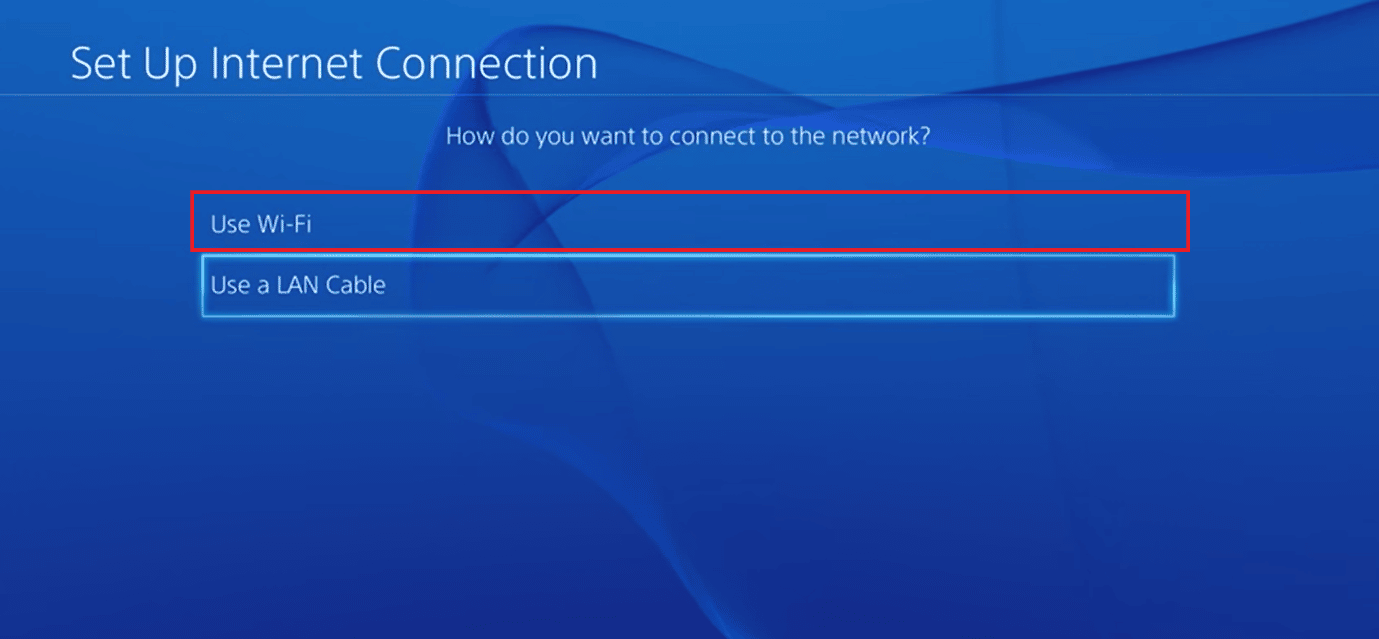
5 . Escolha Personalizado para Como você deseja configurar a conexão com a Internet.
6. Selecione Automático em Configurações de endereço IP.
7. Quando a próxima janela perguntar o Nome do Host DHCP, escolha Não Especificar .
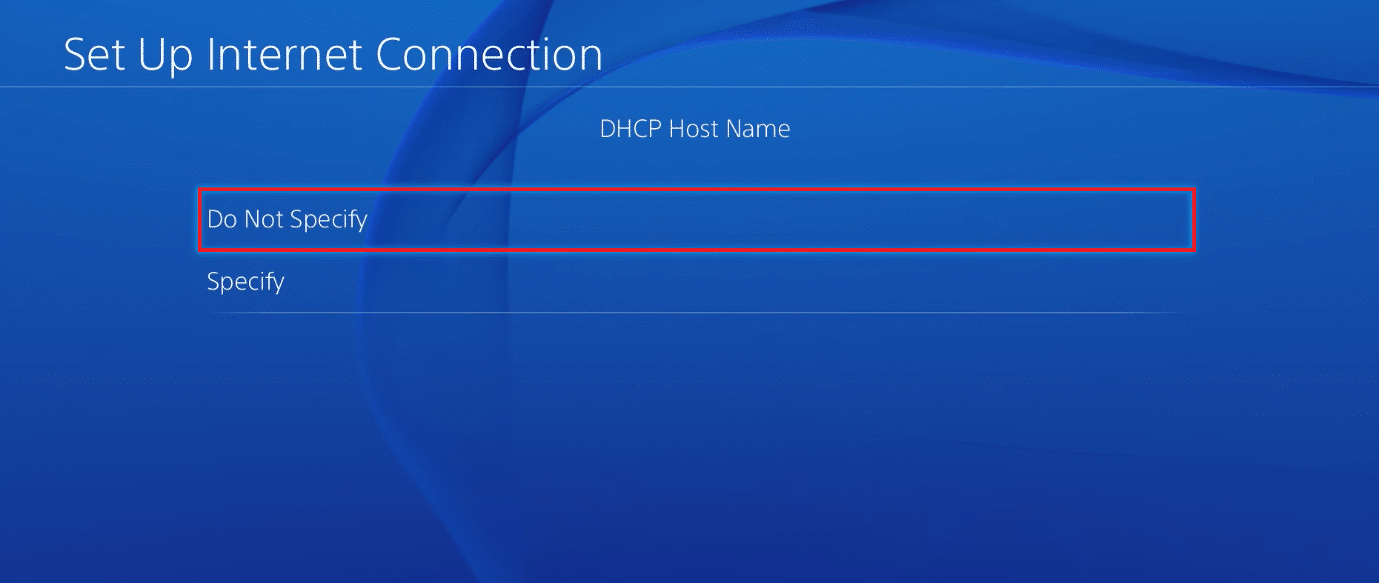
8. Em Configurações de DNS, selecione Manual .
9. Insira o valor preferencial para DNS primário como 8.8.8.8 . Da mesma forma, digite 8.8.4.4 para DNS secundário e pressione Avançar .
Para maior clareza, gostaríamos de informar que os valores de DNS mencionados acima são endereços de servidores DNS do Google. Eles podem ser considerados com garantia de segurança, confiabilidade e velocidade também. Se você deseja definir o console para uma região específica, pode inserir o valor DNS dessa região. Alguns outros melhores códigos DNS são:
| DNS primário | DNS secundário |
| 1.1.1.1 | 1.0.0.1 |
| 8.26.56.26 | 8.20.247.20 |
| 156.154.70.1 | 156.154.71.1 |
| 216.146.35.35 | 156.154.71.1 |
| 216.146.35.35 | 316.146.36.36 |
| 37.235.1.174 | 37.235.1.177 |
| 64.6.64.6 | 64.6.65.6 |
| 77.88.8.8 | 77.88.8.1 |
| 208.67.220.220 | 208.67.222.222 |
10. Em MTU Settings , selecione Manual e na próxima página, insira o valor MTU como 1456 .
Observação: o valor MTU pode ser observado nas especificações do roteador Wi-Fi.
11. Selecione Não usar em Servidor proxy.
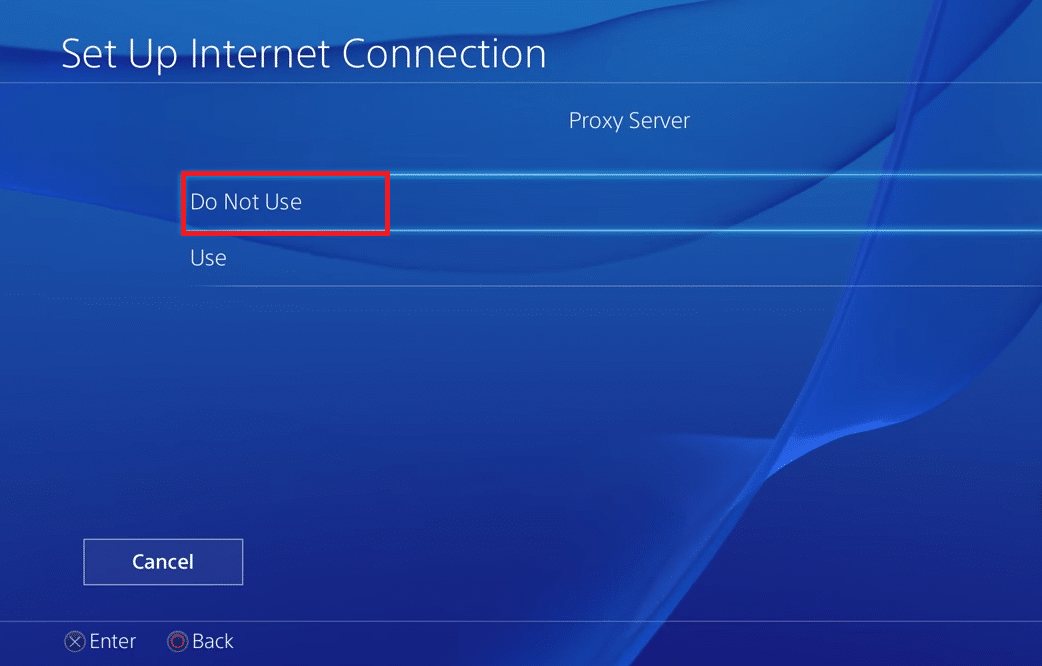
Você também pode verificar sua conectividade clicando em Testar conexão com a Internet na próxima janela. Verifique se isso corrigiu o tempo limite da conexão do Titanfall 2 com o servidor no PS4. Se o erro não resolver, você também pode tentar com outros códigos DNS.
Observação: Siga as mesmas etapas se estiver conectado à Internet usando um cabo LAN.
Método 8: Atualize o jogo Titanfall 2
Embora os jogos no PS4 sejam atualizados automaticamente quando você os inicia, para corrigir o Erro 429 do Titanfall 2, você também pode optar por atualizar o jogo manualmente no seu console PS4:
1. Destaque o jogo na tela inicial do jogo.
2. Pressione o botão de opções no controlador.
3. Selecione Verificar atualizações no menu.
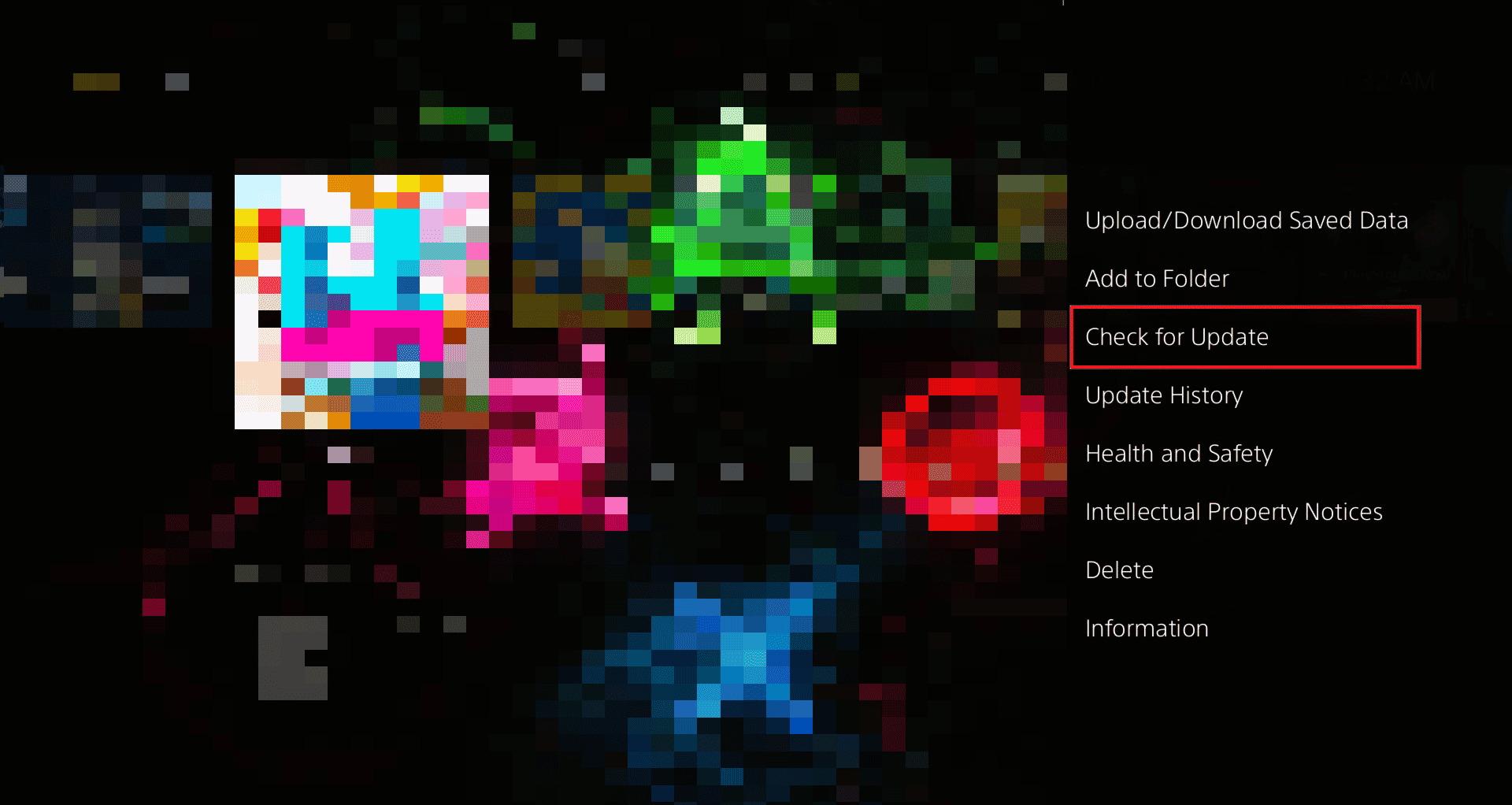
4. Siga as instruções visíveis na tela para baixar e instalar as atualizações.
5. Não se esqueça de reiniciar seu console .
Leia também: Corrija o erro Titanfall 2 429 no Xbox
Método 9: atualizar o console PlayStation
A atualização do software do sistema PlayStation 4 garantiria a eliminação de qualquer tipo de bug, arquivos corrompidos ou problemas de terminal, melhoraria os patches de segurança e potencialmente resolveria seu problema. Para atualizar o console e corrigir o erro 429 do Titanfall 2 no PS4, você precisará de uma unidade USB com espaço livre ideal formatado para a versão FAT32.
1. Na unidade USB, crie uma pasta PS4 e uma subpasta UPDATE .
2. Baixe o arquivo de atualização mais recente da página oficial.
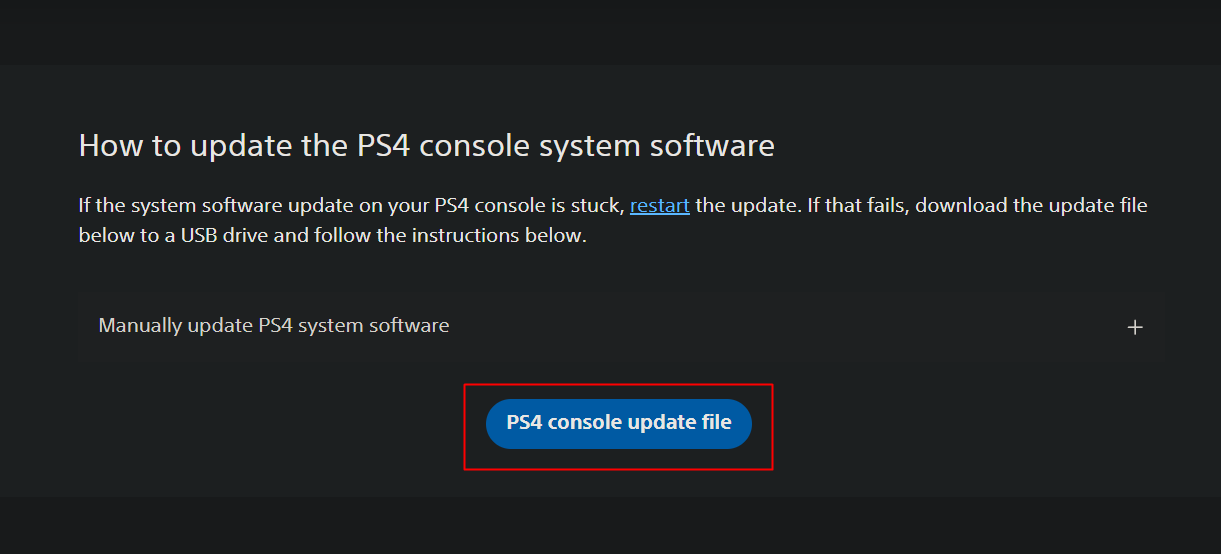
3. Salve o arquivo como PS4UPDATE.PUP na subpasta de atualização.
4. Desligue o console e conecte este stick ao console inserindo-o em uma porta USB frontal do PS4.
5. Pressione e segure o botão liga/ desliga e solte-o quando o console emitir um bipe pela segunda vez. Isso inicializará o console no modo de segurança.
6. Na lista de opções, selecione Atualizar software do sistema .
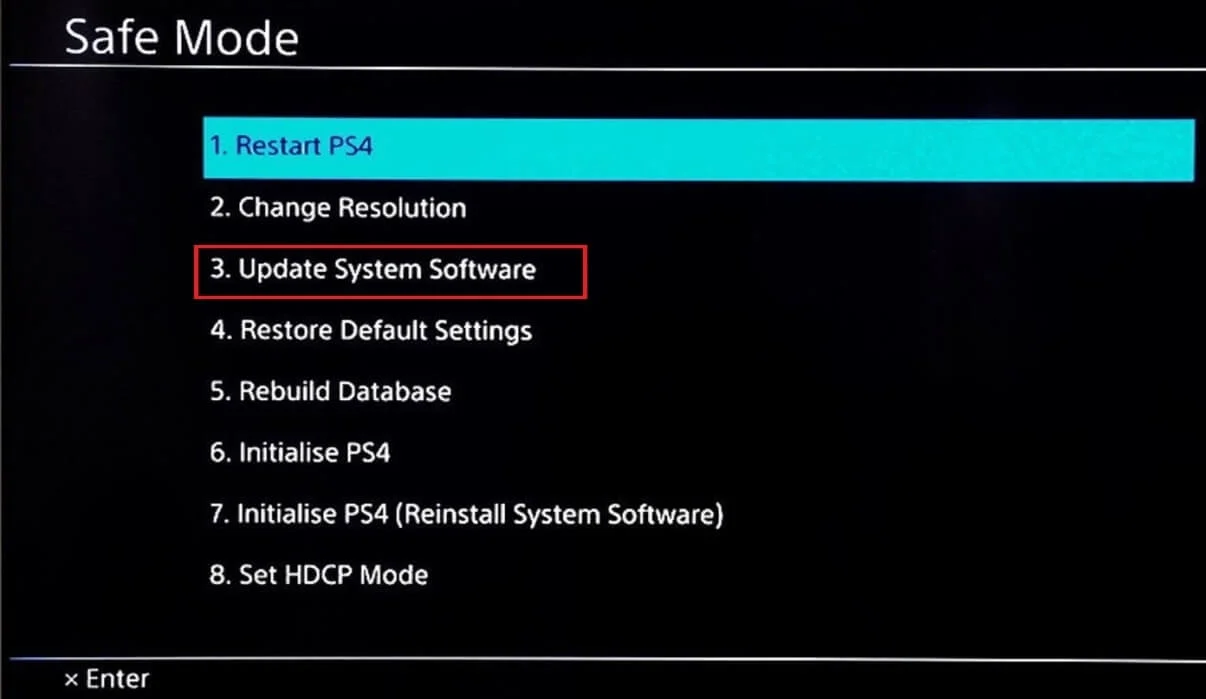
7. Selecione a opção Atualizar do dispositivo de armazenamento USB e clique em OK para atualizar.
8. Reinicie o console após a conclusão da atualização. Isso deve corrigir o problema de conexão do Titanfall 2 com o servidor esgotado no PS4 para você.
Observação: você também pode atualizar o console na tela inicial, usando a opção de atualização do software do sistema.
Método 10: Limpar espaço de armazenamento
Se houver muitos arquivos em seu PlayStation e o disco rígido ficar quase sem espaço, os arquivos terão dificuldade para operar. Isso pode rotear o problema Titanfall 2 Error 429 on PS4.
1. Inicie as Configurações na tela inicial do seu console.
2. Na lista, clique em System Storage Management .
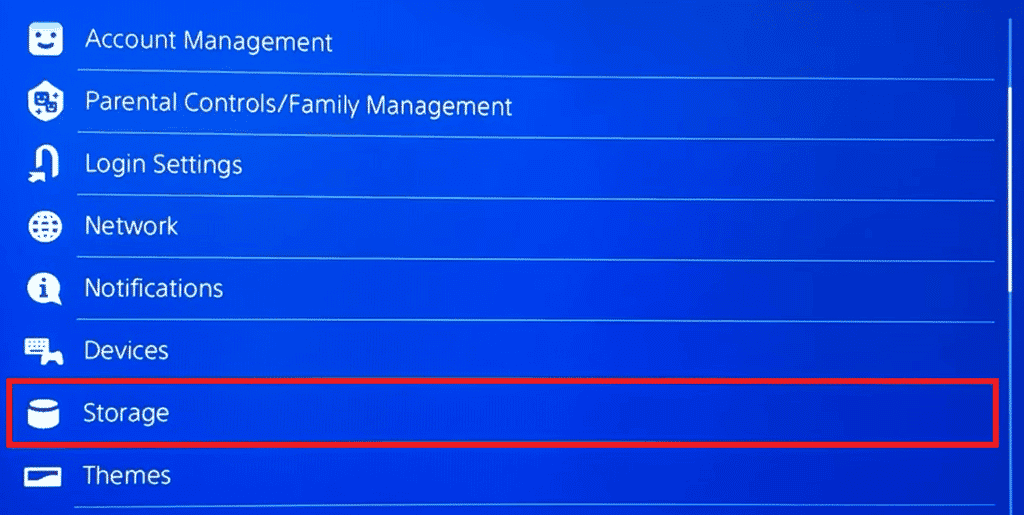
3. A próxima página mostrará quatro categorias na forma de: Aplicativos, Galeria de captura, Dados salvos do aplicativo, Temas e seus dados de espaço ocupado individualmente. Nessa tela, selecione a categoria a ser excluída.
4. Pressione o botão Opções no seu controlador.
5. Selecione Excluir.
Leia também: 8 maneiras fáceis de corrigir a luz azul piscante da morte no PS4
Método 11: Excluir dados de jogos salvos no PS4
1. Na tela inicial, selecione a opção Configurações .
2. Clique em Gerenciamento de dados salvos no aplicativo .
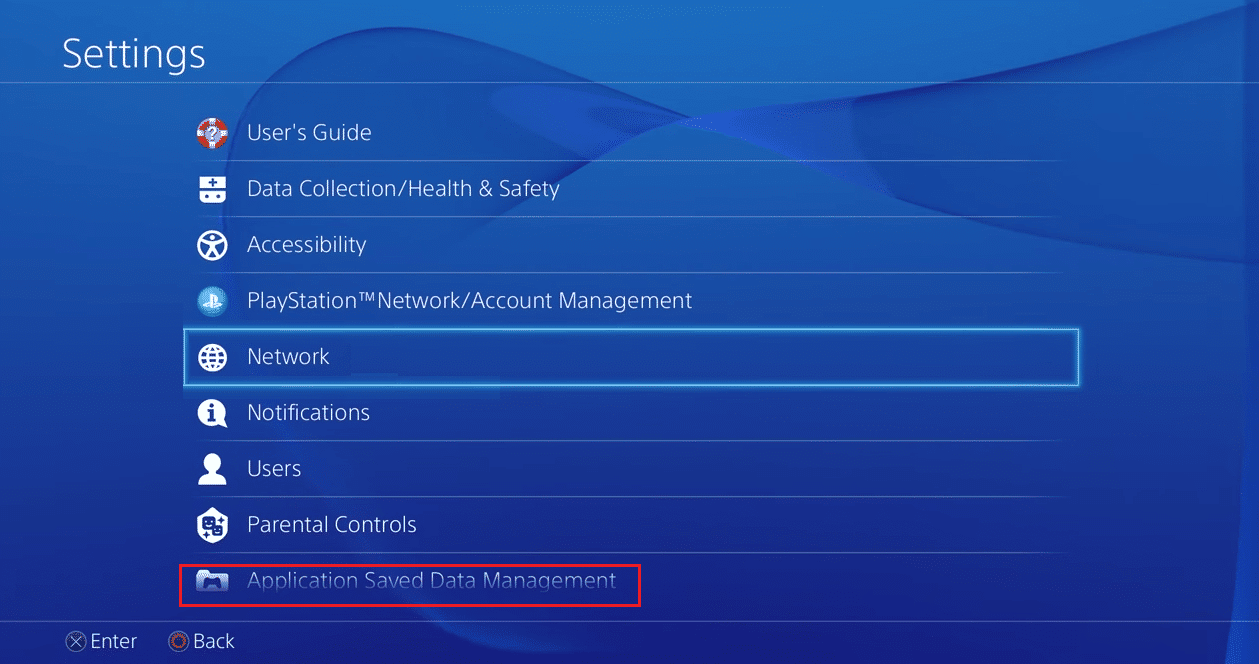
3. Selecione Dados salvos no armazenamento do sistema.
4. Selecione Excluir .
5. Escolha o jogo Titanfall 2 na lista.
6. Selecione Excluir e confirme clicando em OK .
Você pode repetir o mesmo para excluir os dados do jogo salvos no armazenamento online. No entanto, excluir os dados da nuvem apagará todo o progresso e outros detalhes da sua conta do jogo.
Método 12: Reinstale o Titanfall 2
Por fim, você pode tentar reinstalar o jogo Titanfall 2 no PlayStation para corrigir o problema.
1. Abra a biblioteca de jogos .
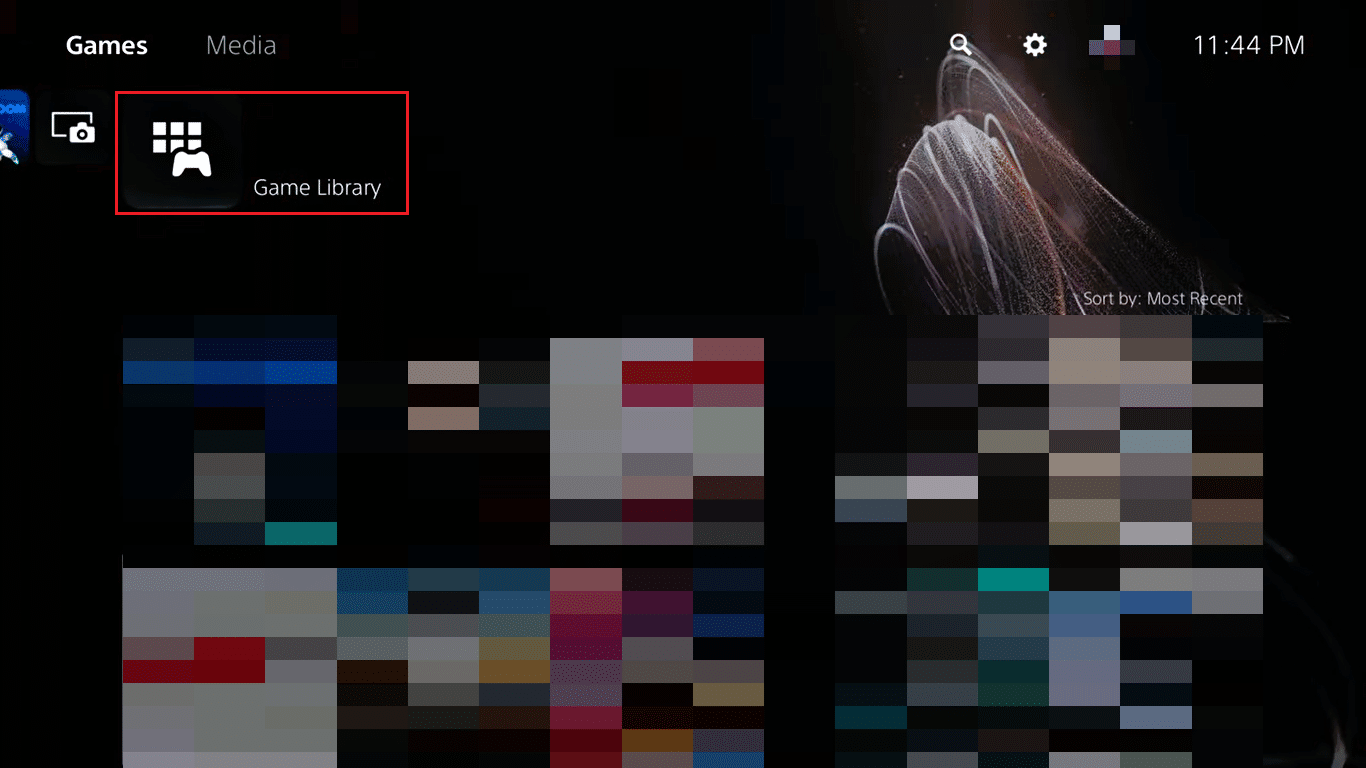
2. Navegue até Titanfall 2 e selecione-o para deletar.
3. Pressione o botão Opções no controlador.
4. Pressione Excluir e confirme clicando em OK .
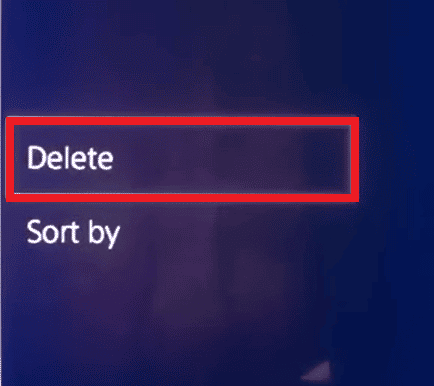
6. Agora vá para o aplicativo Biblioteca e abra-o.
7. No painel esquerdo, clique em Comprado .
8. Navegue até Titanfall 2 e selecione-o.
O jogo seria baixado e reinstalado no seu PlayStation 4.
Recomendado:
- 10 maneiras de corrigir o erro Tinder Algo deu errado 50000
- 17 maneiras de corrigir o impacto do Genshin preso na verificação de atualizações
- Consertar Titanfall 2 Error 429 Connection to Server Timed Out no PC
- Consertar Origin Overlay não funciona em Titanfall 2
Com o último método, chegamos ao final do artigo. Obrigado por ler. Esperamos que este guia tenha sido útil e que você tenha conseguido corrigir o erro 429 do Titanfall 2 no problema do PS4 . Deixe-nos saber qual método funcionou melhor para você. Se você tiver alguma dúvida ou sugestão, sinta-se à vontade para deixá-los na seção de comentários abaixo.
